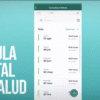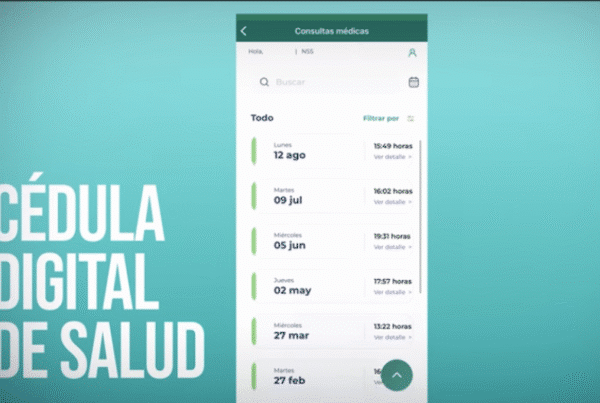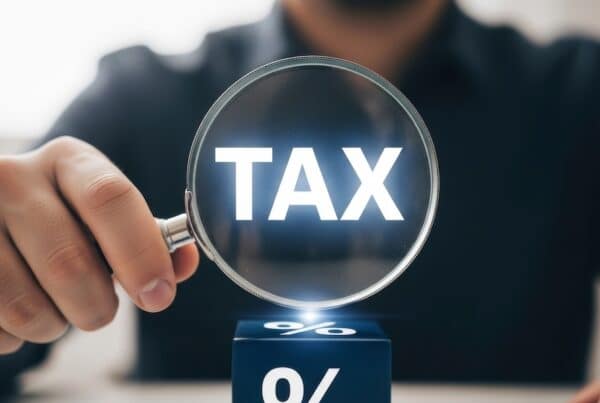En esta ocasión veremos cómo se utiliza la función BuscarV (buscar un valor de manera vertical) y cómo nombrar un rango o grupo de celdas. En el ejemplo que sigue, buscaremos el ISR a retener por salarios, pero esta función la puedes explotar al máximo para varios cálculos.
Aplicaremos la fórmula paso a paso para una mejor comprensión, pero si ya tienes nociones de Excel puedes realizarla en un solo paso.
1. En una hoja de Excel anexamos la tarifa para el cálculo del ISR, y le damos un nombre a ese grupo de celdas.

2. Para nombrar la tarifa:
a) Señalamos el grupo de celdas (A:1 hasta D:11).
b) Nos vamos a Fórmulas en la función de Asignar nombre a un rango y señalamos Definir nombre.

3. Nos aparecerá un cuadro de diálogo y lo llenaremos de la siguiente manera:
a) Le llamaremos Tabla al grupo de celdas señaladas.
b) Le indicamos que se aplicará en todo el libro, nos mostrará las celdas referenciadas y aceptamos.

4. Nos posicionamos en la celda G:6 y tecleamos el signo igual = para indicar que vamos a realizar una fórmula, señalamos la celda F:6 y después el signo menos –, como se muestra en la siguiente ilustración.

Calculadora ISR 2025 de Regalo: Descárgala y calcula fácilmente el ISR, IMSS e Infonavit de 2025 desde una sencilla Hoja en Excel, es completamente GRATIS!
5. Enseguida, al valor que se encuentra en la celda F:6 le restamos el valor que nos arroje la siguiente operación.
a) Señalamos Buscar V en la función Búsqueda y referencias.

6. Nos aparece un cuadro de diálogo donde indicamos que nos arroje el valor más cercano anterior de $15,773.92 (celda F6) del grupo de celdas llamada Tabla de la columna 1. Esto nos arrojará un valor de $10,298.36, que es el valor más cercano anterior en la tabla de $15,773.93, y con la fórmula le indicamos que le reste este valor a los mismos $15,773.93.
7. Realizamos la operación anterior para determinar la contribución marginal. Ahora le indicamos:
a) Que multiplique el valor anterior (G6) por el valor de la columna 4 de la tabla más cercano anterior a la celda F6 ($15,773.92).
b) Esto nos arrojará un resultado de 20.36%, el cual se multiplicará por los $5,475.56 de la celda G6, de acuerdo a la formula indicada (ver la siguiente ilustración).
8. Para determinar el ISR a retener, aplicamos el procedimiento anterior, pero a la fórmula inicial le indicamos que al valor de la celda P6 le sumemos el valor que nos arroje la búsqueda en el cuadro de diálogo: P6+BUSCARV(F6,TABLA,3, esto es:
a) Tráeme el valor más cercano anterior a $15,773.92 (celda F6), de la columna 3 de la tabla.
b) De acuerdo a la fórmula, a los $1169.58 (P6) se le sumará la cuota fija de $1,090.62.

9. Por último, copiamos celdas, y listo. No importa cuántos trabajadores tengamos, se realizará el cálculo en automático.

Por: Juan Antonio Martínez F.
Fuente: Revista DataFisc.